12 sposobów na rozwiązanie problemu z brakiem wyświetlania „Spotify DJ”.
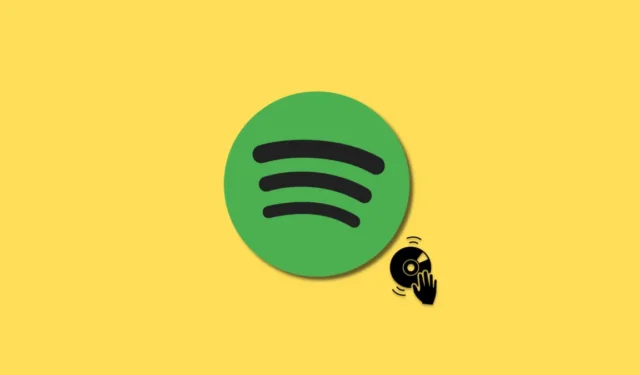
Spotify w końcu włączył sztuczną inteligencję do swojej aplikacji, uruchamiając Spotify DJ, który zyskał ogromną popularność. To oprogramowanie dla DJ-ów zapewnia sztuczną inteligencję, która analizuje Twoje wcześniejsze preferencje muzyczne, takie jak upodobania, niechęci, listy odtwarzania i obserwowani wykonawcy, aby wygenerować listę odtwarzania dostosowaną do Twoich osobistych upodobań.
Po przeanalizowaniu preferencji użytkownika sztuczna inteligencja użyje modelu głosu dla DJ-a, zaprojektowanego na podstawie Xaviera „X” Jernigana, aby zagrać kombinację starych i nowych utworów. Jednak kilku użytkowników zgłosiło, że funkcja DJ nie jest dla nich dostępna w aplikacji Spotify. Jeśli napotykasz ten sam problem, oto przewodnik, jak go naprawić na urządzeniu mobilnym.
Spotify DJ nie wyświetla problemu: 12 sposobów naprawy
Możesz skorzystać z poniższych poprawek, jeśli Spotify DJ nie wyświetla się w aplikacji. Zalecamy rozpoczęcie od pierwszej poprawki i przeglądanie listy, aż uzyskasz dostęp do DJ-a. Zacznijmy.
1. Upewnij się, że Twój region jest obsługiwany
Spotify DJ jest obecnie w początkowej fazie wydawania, dlatego jest dostępny tylko dla użytkowników Spotify mieszkających w USA i Kanadzie . Jeśli więc mieszkasz w innym regionie, być może DJ nie jest dla Ciebie dostępny w aplikacji Spotify. Zmiana regionu nie wchodzi w grę i będziesz musiał po prostu poczekać, aż Spotify DJ zostanie udostępniony wszystkim użytkownikom na całym świecie w nadchodzących tygodniach.
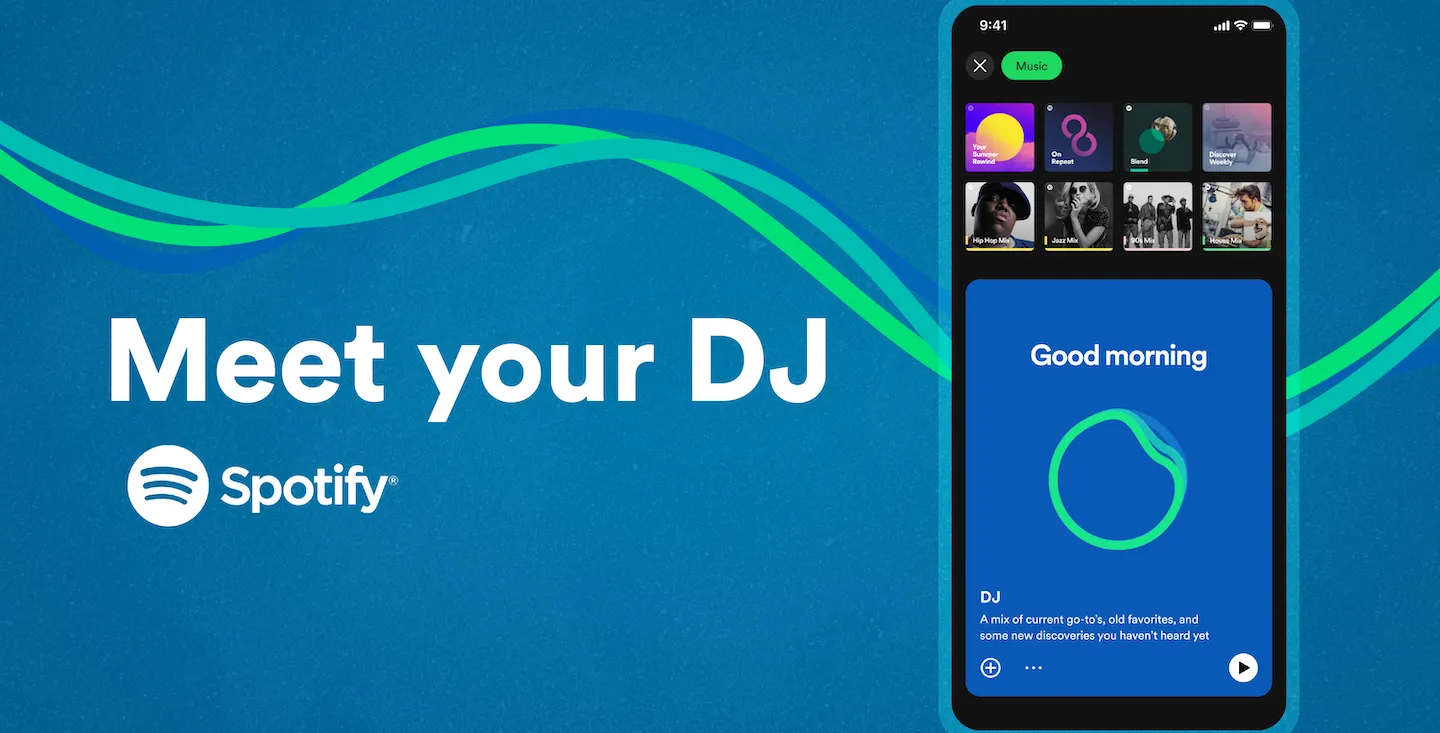
Oprócz ograniczeń regionalnych, Spotify DJ jest również ograniczony tylko do subskrybentów Spotify Premium . Jeśli więc jesteś darmowym użytkownikiem w obsługiwanym regionie, być może dlatego Spotify DJ jest dla Ciebie niedostępny. Jednak nie wszyscy użytkownicy premium mają Spotify DJ, ponieważ nie został on jeszcze wdrożony dla wszystkich. Możesz chcieć wykupić subskrypcję premium, aby być jednym z pierwszych, którzy otrzymają Spotify DJ, gdy tylko stanie się dostępny.
3. Poczekaj, aż wersja beta zostanie wdrożona na Twoim koncie
Kolejnym zastrzeżeniem jest to, że Spotify DJ jest obecnie w fazie beta . Oznacza to, że jest stopniowo udostępniany użytkownikom premium w USA i Kanadzie. Tak więc, jeśli nie masz DJ AI pomimo spełnienia wyżej wymienionych wymagań, beta mogła jeszcze nie zostać wdrożona na Twoim koncie. W takich przypadkach możesz poczekać kilka dni i sprawdzić, czy Spotify DJ będzie dostępny.
4. Upewnij się, że masz prawidłowy dostęp do Spotify DJ
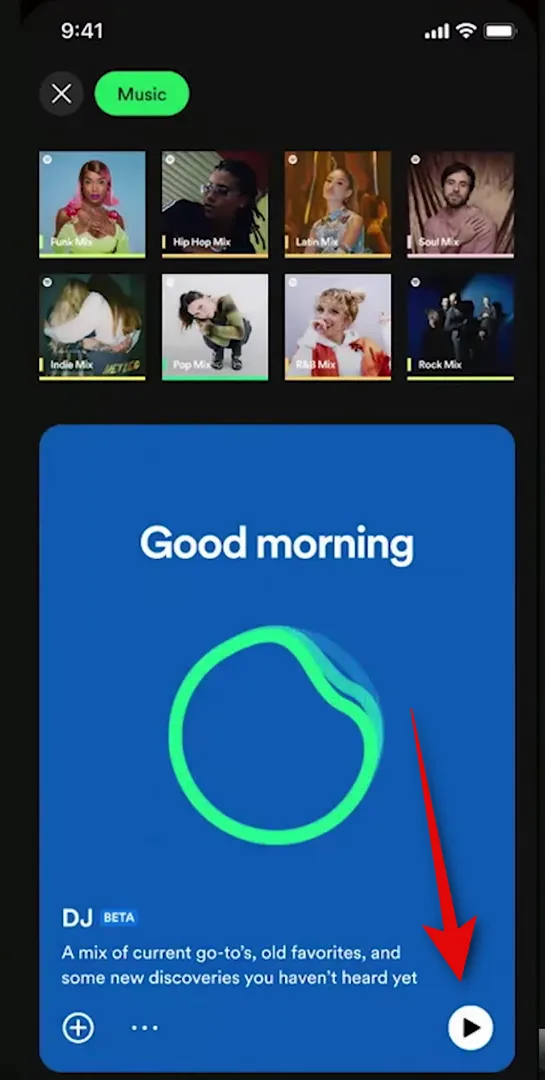
Możliwe, że nie możesz znaleźć opcji Spotify DJ w aplikacji. Zalecamy sprawdzenie, czy sprawdzasz DJ-a w aplikacji. Przejdź do aplikacji Spotify > Muzyka > naciśnij Odtwórz na karcie DJ . Jeśli nie widzisz karty DJ, po wybraniu tagu Muzyka u góry będzie to duża niebieska karta.
5. Sprawdź i włącz AI DJ na swoim koncie
Masz również możliwość włączania lub wyłączania DJ-a na podstawie własnych preferencji. Jeśli nie możesz znaleźć DJ-a w aplikacji, być może został on wyłączony na Twoim koncie. Przejdź do Spotify > Ustawienia > Odtwarzanie > AI DJ. Jeśli przełącznik AI DJ jest wyłączony, dotknij go i włącz. Możesz teraz skorzystać z powyższej sekcji, aby znaleźć kartę DJ w aplikacji mobilnej, jeśli została wyłączona na Twoim koncie.
6. Uruchom ponownie aplikację Spotify
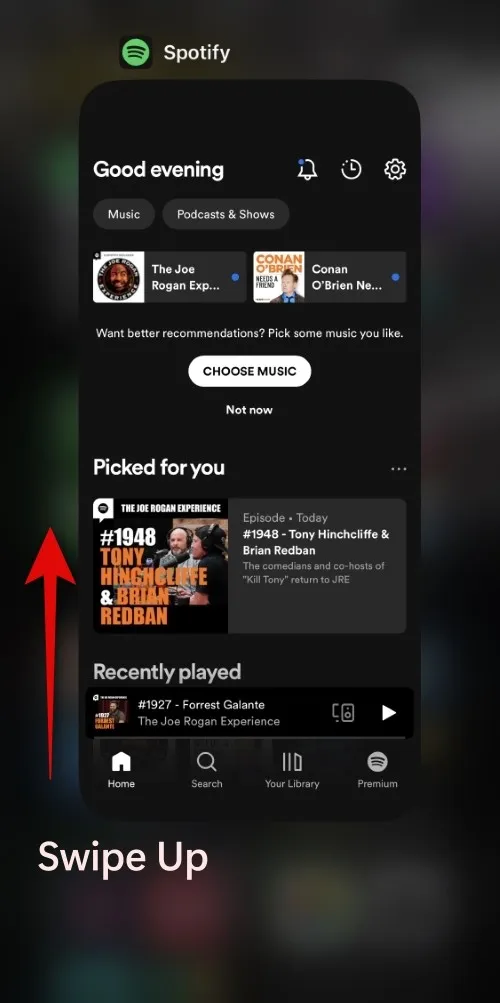
Może się również zdarzyć, że po prostu masz do czynienia z błędem lub aplikacja Spotify działa przez długi czas w tle. W większości przypadków ponowne uruchomienie aplikacji może pomóc rozwiązać ten problem. Jeśli używasz iPhone’a, przesuń palcem w górę od dołu ekranu, aby wyświetlić przełącznik aplikacji. Teraz przesuń w górę kartę aplikacji Spotify, aby zamknąć aplikację. Poczekaj kilka minut i ponownie uruchom aplikację, aby jeszcze raz sprawdzić kartę DJ.
Jeśli jesteś użytkownikiem Androida, możesz przesunąć palcem w górę od dołu lub dwukrotnie nacisnąć ikonę ekranu głównego , aby wyświetlić menu wielozadaniowości. Przesuń i znajdź aplikację Spotify, a następnie przesuń w górę, aby zamknąć aplikację. Teraz uruchom aplikację po kilku minutach i ponownie sprawdź kartę DJ. Jeśli napotkałeś tymczasowy błąd, karta DJ powinna być już dostępna.
7. Sprawdź i zainstaluj aktualizacje
Zalecamy teraz sprawdzenie i zainstalowanie wszelkich dostępnych aktualizacji aplikacji. Spotify DJ to całkiem nowa funkcja, która wymaga najnowszej aktualizacji aplikacji, aby wprowadzić DJ AI na Twoim urządzeniu. Jeśli nie sprawdzałeś dostępności aktualizacji lub nie aktualizowałeś aplikacji Spotify od jakiegoś czasu, może to być powód, dla którego DJ jest dla Ciebie niedostępny.
Jeśli jesteś użytkownikiem iPhone’a, przejdź do App Store > Obraz Apple ID . Teraz przewiń listę dostępnych aktualizacji i dotknij Aktualizuj obok Spotify, jeśli pojawi się na liście.
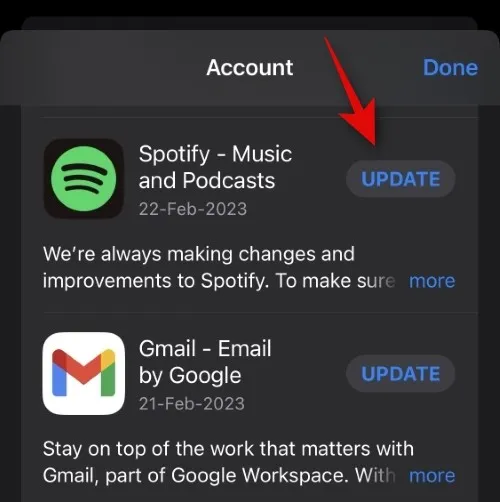
Jeśli jesteś użytkownikiem Androida, przejdź do Sklep Play > Menu Hamburger > Moje aplikacje i gry > Aktualizacje . Przewiń listę aplikacji, aby znaleźć Spotify, a następnie stuknij opcję Aktualizuj obok.
8. Wyczyść pamięć podręczną aplikacji i dane (tylko użytkownicy Androida)
Jeśli jesteś użytkownikiem Androida, możesz usunąć pamięć podręczną aplikacji i dane, co może rozwiązać wiele problemów ze Spotify, w tym brakującą kartę DJ. Aby wyczyścić pamięć podręczną i dane Spotify, wybierz kolejno Ustawienia > Aplikacje > Spotify > Wymuś zatrzymanie > Pamięć i pamięć podręczna . Teraz najpierw dotknij Wyczyść pamięć podręczną , aby wyczyścić pamięć podręczną. Następnie stuknij Wyczyść dane , aby wyczyścić dane Spotify. Potwierdź swój wybór, gdy pojawi się monit. Możesz teraz ponownie spróbować sprawdzić kartę DJ w aplikacji Spotify. Jeśli ta funkcja była dla Ciebie niedostępna z powodu problemów z pamięcią podręczną, powinieneś mieć teraz możliwość korzystania z DJ-a w Spotify.
9. Ponownie zainstaluj aplikację Spotify
Jeśli w tym momencie aplikacja DJ nadal jest dla Ciebie niedostępna, zalecamy ponowną instalację aplikacji. Jeśli jesteś użytkownikiem iPhone’a, dotknij i przytrzymaj Spotify na ekranie głównym lub w Bibliotece aplikacji. Stuknij Usuń aplikację , a następnie Usuń ponownie, aby potwierdzić swój wybór.
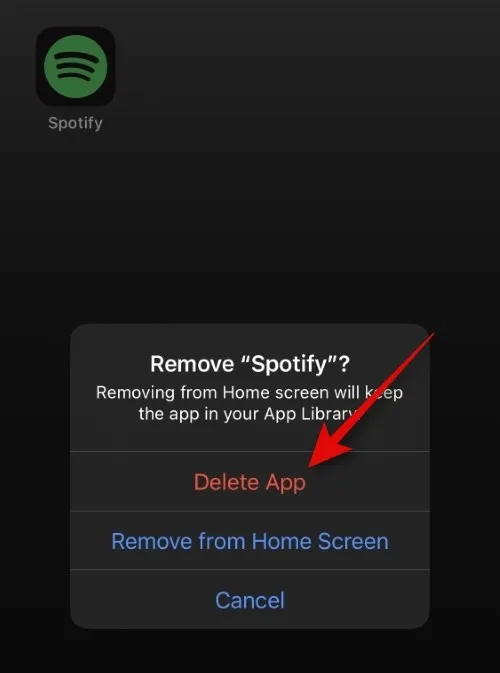
Jeśli używasz telefonu z Androidem, dotknij i przytrzymaj Spotify i wybierz Informacje o aplikacji . Stuknij Odinstaluj i potwierdź swój wybór, gdy pojawi się monit. Po odinstalowaniu aplikacji możesz pobrać ją ponownie i spróbować ponownie użyć Spotify DJ, korzystając z poniższych łączy.
10. Spróbuj dołączyć do programu beta Spotify
Niektórym użytkownikom w USA i Kanadzie udało się uzyskać funkcję Spotify DJ w wersji beta, rejestrując się w programie beta aplikacji Spotify. To nie jest wymóg. Jeśli jednak nadal nie możesz znaleźć DJ-a w aplikacji Spotify, być może warto spróbować. Spotify ma szczegółowy przewodnik, który pomoże Ci dołączyć do programu beta, niezależnie od tego, czy korzystasz z urządzenia z systemem Android, czy iOS. Skorzystaj z poniższego łącza, aby dowiedzieć się i zarejestrować w programie beta Spotify, jeśli wolisz.
11. Odczekaj kilka dni
Wielu użytkowników wspomniało również, że pomimo przebywania w obsługiwanym regionie i subskrybenta premium, pojawienie się DJ AI zajęło jeszcze kilka dni. To samo może dotyczyć Ciebie, ponieważ funkcja jest wciąż we wczesnej wersji i fazie beta. Możliwe, że najnowsza aktualizacja aplikacji Spotify nie została jeszcze opublikowana w Twoim regionie lub funkcja DJ nie została jeszcze udostępniona. Teraz zalecamy po prostu poczekać dzień lub dwa i zainstalować wszelkie aktualizacje, które pojawią się w tym czasie. Powinno to pomóc w uruchomieniu funkcji DJ w aplikacji mobilnej.
12. Sprawdź status Spotify w swoim regionie
Wreszcie, Spotify może mieć problemy z serwerem lub przerwy w działaniu w Twoim regionie. Może to uniemożliwić działanie istniejących i nowych funkcji aplikacji mobilnej zgodnie z przeznaczeniem, w tym nowego AI DJ. Jeśli do tego momentu w Twojej aplikacji nadal brakuje aplikacji DJ, zalecamy sprawdzenie statusu Spotify w Twoim regionie. Skorzystaj z poniższych zasobów, aby sprawdzić aktualny stan Spotify.
Mamy nadzieję, że ten post pomógł ci łatwo naprawić brakującą funkcję DJ w aplikacji Spotify. Jeśli masz więcej pytań, zadaj je w sekcji komentarzy poniżej.



Dodaj komentarz